ROS 入门 (1)
ROS简介
ROS(Robot Operating System)是一个机器人软件平台,它能为异质计算机集群提供类似操作系统的功能。
ROS提供一些标准操作系统服务,例如硬件抽象,底层设备控制,常用功能实现,进程间消息以及数据包管理。ROS是基于一种图状架构,从而不同节点的进程能接受,发布,聚合各种信息(例如传感,控制,状态,规划等等)。目前ROS主要支持Ubuntu。
ROS可以分成两层,低层是上面描述的操作系统层,高层则是广大用户群贡献的实现不同功能的各种软件包,例如定位绘图,行动规划,感知,模拟等等。
ROS(低层)使用BSD许可证,所有是开源软件,并能免费用于研究和商业用途。而高层的用户提供的包则可以使用很多种不同的许可证。
ROS是一个机器人系统,它要在Linux系统中才能运行,所以相当于是Linux的次级系统,而ROS对Ubuntu系统的兼容性是最好的,所以一般都安装ROS在Ubuntu中,但是两个的版本是有对应的,一定要按以下规则安装
| ROS发布日期 | ROS版本 | 对应的Ubuntu版本 |
|---|---|---|
| 2016.3 | ROS Kinetic Kame | Ubuntu 16.04(Xenial)/Ubuntu 15.10 |
| 2015.3 | ROS Jade Turtle | Ubuntu 15.04(Wily)/Ubuntu LTS 14.04 |
| 2014.7 | ROS Indigo Igloo | Ubuntu 14.04(Trusty) |
| 2013.9 | ROS Hydro Medusa | Ubuntu 12.04 LTS(Precise) |
| 2012.12 | ROS Groovy Galapagos | Ubuntu 12.04(Precise) |
| … | … | … |
ROS安装配置(本博文使用版本Ubuntu 16.04 + ROS Kinetic)
1.软件中心配置
Ubuntu桌面右上角设置->系统设置->软件和更新,按下图全部勾选(确保”restricted” “universe” 和 ”multiverse”都勾选了),关闭更新即可

2.添加源
打开控制台(Ctrl + Alt + T ),输入如下指令:
$ sudo sh -c 'echo "deb http://packages.ros.org/ros/ubuntu $(lsb_release -sc) main" > /etc/apt/sources.list.d/ros-latest.list'
设置密钥:
$ sudo apt-key adv --keyserver hkp://ha.pool.sks-keyservers.net:80 --recv-key 0xB01FA116
3.安装ROS
更新系统软件,保证是最新版
$ sudo apt-get update
ROS kinetic有很多版本,工业版,基础版,高级版,豪华版,至尊豪华…学习ROS,当然是安装自尊豪华全功能版本
$ sudo apt-get install ros-kinetic-desktop-full
打完代码,你就可以进入漫长的等待状态(网速好的可能会快点,可恶的是我一直没搞定Ubuntu连接校园网的问题,只能开着手机wifi,网速最快几百k,最慢达到pb级别…汗颜…然后挂了一个晚上才安装好,幸运的是,安装十分顺利,没有任何小虫子(bug)的骚扰)
安装完成后,使用下面的命令查看可使用的包:
$ apt-cache search ros-kinetic
4.初始化ROS
初始化rosdep
$ sudo rosdep init$ rosdep update
初始化环境变量(非常重要)
$ echo "source /opt/ros/kinetic/setup.bash" >> ~/.bashrc$ source ~/.bashrc
安装常用的插件
$ sudo apt-get install python-rosinstall
5.测试ROS
启动ROS
$ roscore
看看有没有显示started core service [/rosout],有则测试成功,恭喜你!!!
另外说说:
每次打开终端,都需要初始化环境,然后在启动ROS,会比较麻烦,不过下面的方法可以解决这个问题
6.Ubuntu开机自启动roscore命令,自动打开终端执行脚本命令
新建一个脚本文件,名字为 autoLoad.sh (存放的地方随便,home是你个人文件目录,所以可以放在这里)
把以下代码复制到文件中,ROS版本修改为自己的ROS版本,保存
#! /bin/bashsource /opt/ros/ROS版本/setup.bashroscore
打开终端,执行gnome-session-properties,弹出一个“启动应用程序首选项”的菜单,点击添加
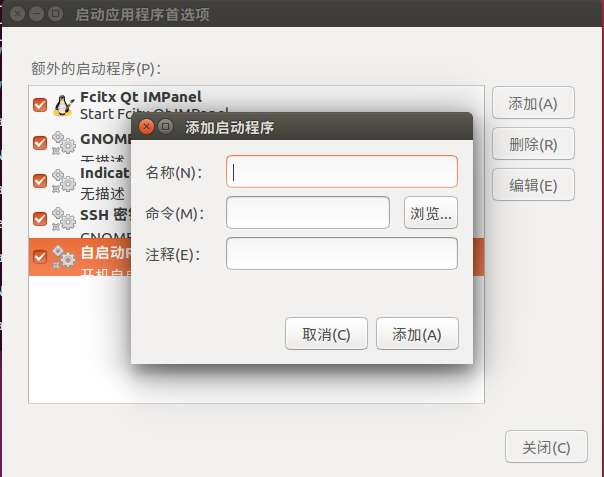
名称、注释随便填
命令:gnome-terminal -X autoLoad所在目录路径/autoLoad.sh
示例:我的autoLoad.sh 路径为 /home/shareclub/Ros/mecAGV/autoLoad.sh
则命令为:gnome-terminal -X /home/shareclub/Ros/mecAGV/autoLoad.sh
点击添加即可
ROS初级使用
ROS文件系统介绍
1.文件系统工具
rospack
允许你获取软件包的有关信息,使用rospack中的find参数选项,可以返回软件包的路径信息
用法:
$ rospack find [包名称]
示例:
$ rospack find roscpp
输出:
YOUR_INSTALL_PATH/share/roscpp
roscd
roscd是rosbash命令集中的一部分,允许你直接切换(cd)工作目录到某个软件包或软件包集中。
用法:
# roscd [本地包名称[/子目录]]
示例:
$ roscd roscpp
验证输出:
$ pwd//输出 YOUR_INSTALL_PATH/share/roscpp
注意:roscd智能切换到那些路径已经包含在ROS_PACKAGE_PATH环境中的软件包,要查找ROS_PACKAGE_PATH中包含的路径可输入
$ echo $ROS_PACKAGE_PATH
使用roscd也可以切换到一个软件包或软件包集的子目录中
示例:
$ roscd roscpp/cmake$ pwd
输出:
YOUR_INSTALL_PATH/share/roscpp/cmake
roscd log
可以切换到ROS保存日志文件的目录下,需注意的是,如果你没有执行过任何ROS程序,系统会报错说该目录不存在
示例:
$ roscd log$ pwd
输出:
/home/YOUR_NAME/.ros/log
rosls
rosls是rosbash命令集中的一部分,允许直接按软件包的名称而不是绝对路径执行ls命令
用法:
# rosls [本地包名称[/子目录]]
示例:
$ rosls roscpp_tutorials
输出:
cmake launch package.xml srv
Tab自动完成输入
当要输入一个完整的软件包名称时会变得比较繁琐,在之前的例子中roscpp tutorial是相当长的名称,但是,一些ROS工具支持TAB自动完成输入的功能。
示例:
# roscd roscpp_tut<<现在按TAB键>>
按下TAB键后,命令行中会自动补充剩余部分
$ roscd turtle
但是,如果有多个软件包有同一个开头,按下TAB键后会罗列出所有以同个开头的ROS软件包,这是,只需在列出来的软件包中在输入有差异的部分再按TAB键就会自动补全
示例:在上一个示例的情况下有多个软件包以turtle开头,当再按TAB键后会罗列出所有yiturtle开头的ROS软件包
turtle_actionlib/ turtlesim/ turtle tf/ turtle)tf2/
如果你需要的是第一个软件包则
$ roscd turtle_a<<再次按TAB键>>
命令行自动补全:
$ roscd turtle_actionlib





























还没有评论,来说两句吧...